Signaler un bug
Checklist Préliminaire
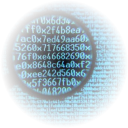
Avant de rapporter un bug, veuillez vérifier les points suivants :
- Avez-vous bien lu la documentation dédiée à votre simulateur de vol ou dispositif d'enregistrement ?
- Est-ce que votre système égal, au moins, la configuration minimale requise ?
- Est-ce que le pilote de votre carte vidéo est à jour ? NVIDIA GeForce // AMD Radeon // Intel
- Avez-vous essayé la dernière version officielle de Tacview ?
(Gardez à l'esprit qu'il est normal de trouver des bugs dans les versions bêta) - Avez-vous cherché sur les forums pour savoir si votre problème a déjà été signalé ?
- Avez-vous essayé d'exécuter Tacview sans aucun add-on ou programme résident fonctionnant en arrière-plan ? (tel que ATI Tray, Fraps, ...)
- Avez-vous vérifié votre ordinateur pour vous assurer l'absence de logiciels malveillants ou virus qui pourraient générer des plantages inattendus et aléatoires ?
Comment rapporter un bug ?
Lorsque vous êtes certain que le problème vient bien de Tacview, prenez le temps de joindre les informations suivantes à votre rapport. Cela nous aidera à reproduire le cas sur nos ordinateurs et régler ainsi le problème plus rapidement.
- Quelle version de Tacview utilisez-vous ? (par exemple : 1.3.1)
- Pouvez-vous reproduire le bug avec les versions 32-bit et 64-bit de Tacview ?
- Quelle édition de Tacview utilisez-vous ? Starter, Standard ou Advanced ?
- Partagez l'original de l'enregistrement de vol permettant de reproduire le bug, compressé au format 7-Zip afin d'économiser de la bande passante. Le fichier doit être dans son format .csv, .vhs, ou .acmi.txt original. A moins que vous n'ayez d'autre donnée disponible, évitez de joindre un fichier décompressé au format .acmi provenant de Tacview, car il contient moins de données permettant de retrouver l'origine du bug.
- Quelle est la source de l'enregistrement de vol ?
- Dans quel théâtre d'opération de Falcon 4.0 prend-t-il place ? (si applicable)
- En cas de plantage, mous avons également besoin d'une copie du message affiché dans la boite de dialogue correspondante. Vous pouvez appuyer sur CTRL+C et coller le message dans un fichier texte ou également faire une capture d'écran avec ATL+ImprÉcran.
- Joignez une ou plusieurs captures d'écran si applicable.
- Expliquez clairement à quel point dans le temps le bug est visible durant la lecture du vol.
- Expliquez précisément quels objets sont concernés par le bug.
- Joignez un rapport système DxDiag à votre email. (Voyez la procédure ci-dessous pour en créer un)
- Envoyez votre rapport à support@tacview.net. N'oubliez pas d'ajouter un sujet clair à votre email !
S'il vous plait, écrivez dans un français clair et lisible, évitez l'argot, les abréviations et autres formes de langages obscur pour décrire le problème. Nous ne pouvons pas enquêter sur des rapports que nous ne comprenons pas...
Comment générer un rapport DxDiag ?
Pour nous aider à déterminer si le problème est lié à votre configuration, un document DxDiag nous serra d'un grand secours. Pensez à joindre ce document à votre demande, cela nous fera gagner beaucoup de temps pour diagnostiquer correctement le problème.
Voici comment créer un document DxDiag :
- Cliquez sur le bouton "Démarrer" puis choisissez "Exécuter..." ou cliquez dans le champ de recherche qui apparait dans le menu.
- Tapez dxdiag et appuyez sur Entrée.
- L'Outil de diagnostic DirectX devrait apparaitre
- Cliquez sur "Enregistrer toutes les informations..."{libreak}Attachez le fichier résultant à votre courrier et envoyez-le-nous.
Où puis-je trouver les anciennes versions de Tacview ?
Vous pouvez télécharger les précédentes versions de Tacview depuis les archives.
